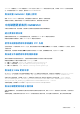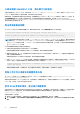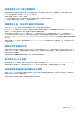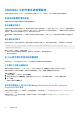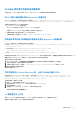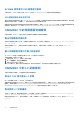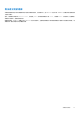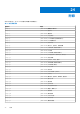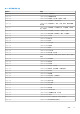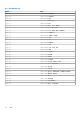Users Guide
Table Of Contents
- OpenManage Integration for Microsoft System Center Version 7.2.1 for System Center Configuration Manager and System Center Virtual Machine Manager Unified User’s Guide
- 簡介 OMIMSSC
- OMIMSSC 元件
- OMIMSSC 系統需求
- 部署 OMIMSSC
- OMIMSSC 授權
- 在 OMIMSSC 中註冊 Microsoft 主控台
- 管理 OMIMSSC 及其元件
- 備份及還原 OMIMSSC 裝置
- 解除安裝 OMIMSSC
- 為 SCVMM 升級 OMIMSSC
- 將 OMIMSSC 設備重新開機
- 登出 OMIMSSC 設備
- 管理設定檔
- 探索裝置並同步處理伺服器與 MSSC 主控台
- OMIMSSC 中的檢視
- 管理作業範本
- 準備作業系統部署
- 使用作業範本建立叢集
- OMIMSSC 的韌體更新
- 管理 OMIMSSC 中的裝置
- 隨需分配裝置 OMIMSSC
- 組態與部署
- 故障診斷案例
- 附錄
- 附錄 2
- 從 Dell EMC 支援網站存取文件
3140245。建議您在 SCVMM 伺服器和 SCVMM 主控台上啟用 TLS 1.1 或更新版本的支援,以確保 OMIMSSC 能夠如預期執
行。如需更多有關 iDRAC 的資訊,請參閱 Dell.com/idracmanuals。
無法啟動 OMIMSSC 的線上說明
使用 Windows 2012 R2 作業系統時,啟動適境線上說明內容,會顯示一則錯誤訊息。
若要解決此問題,請使用最新的 KB 文章來更新作業系統,再檢視線上說明內容。
中的韌體更新案例 OMIMSSC
本節包含與更新來源、更新群組、儲存庫以及更新後清查有關的所有故障診斷資訊。
建立更新來源失敗
設備的網域名稱系統 (DNS) 網路組態變更之後,便無法建立 HTTP 或 FTP 類型的更新來源。
因應措施是重新啟動設備,再建立 HTTP 或 FTP 類型的更新來源。
使用系統預設更新來源連線至 FTP 失敗
在安裝與設定、升級或移轉 OMIMSSC 之後,使用預設更新來源 Dell 線上目錄存取 FTP 網站時,如果需要 Proxy 認證,此操作
可能會失敗。
因應措施是,若要使用 Dell 線上目錄作為更新來源來存取 FTP 網站,請編輯更新來源,以加入 Proxy 認證。
無法建立本機更新來源的測試連線
提供本機更新來源的詳細資料之後,可能會因為所需檔案無法存取而無法建立測試連線。
因應措施是確認以下資料夾結構中具有 catalog.gz 檔案。
● 本機 HTTP 更新來源:http:\\IP address\catalog\catalog.gz
● 本機 FTP 更新來源:ftp:\\IP address\catalog\catalog.gz
● 本機 DRM 更新來源:\\IP address\\catalog\<catalogfile>.gz
無法建立 DRM 更新來源
在 Windows 10 作業系統上執行的管理伺服器上建立 DRM 更新來源可能會失敗,並顯示以下錯誤訊息:Failed to reach
location of update source. Please try again with correct location and/or credentials.
如果出現以下錯誤訊息,請參閱 OMIMSSC 系統管理入口網站中的 omimsscappliance_main 記錄: Unix command
failed SmbException: com.dell.pg.tetris.business.samba.smbclient.SmbException: session
setup failed: NT_STATUS_IO_TIMEOUTwhere EnableSMB1Protocol = false.
作為因應措施,請參閱以下 KB 文章:support.microsoft.com/en-us/help/4034314
無法在韌體更新時建立儲存庫
在進行韌體更新時,可能會因為您在建立更新來源時所提供的認證不正確,或是 OMIMSSC 設備連不上更新來源,而無法建立
儲存庫。
作為因應措施,請務必確保可從代管 OMIMSSC 設備的位置連上更新來源,並且在建立更新來源時,務必提供正確的認證。
故障診斷案例
91